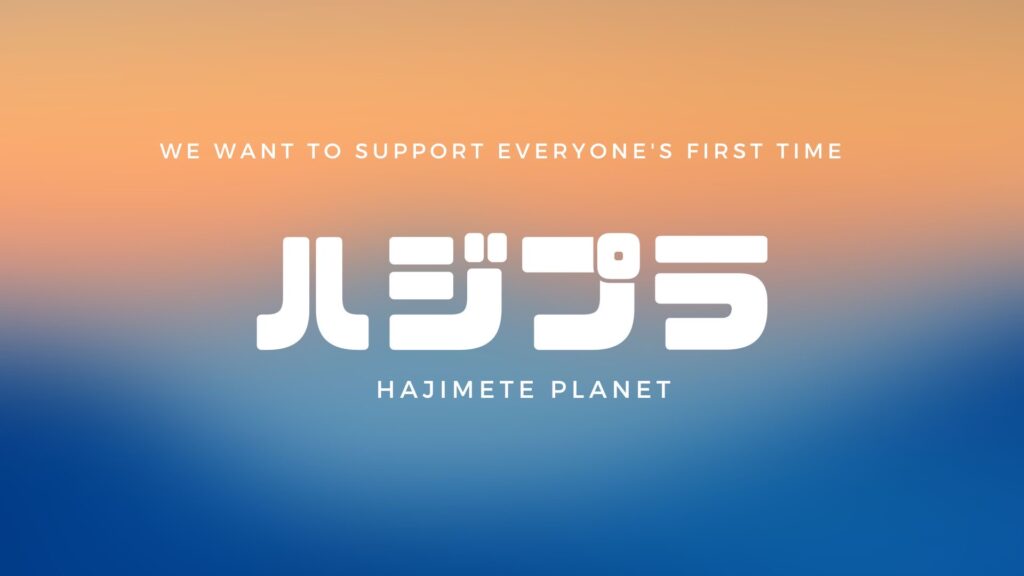iPhone の文字入力を効率的に行うために、便利な方法があります。
このブログでは、ユーザ辞書を活用して、
スムーズな入力を実現する方法を紹介します。
それでは、早速いってみましょう!
目次
短縮! ユーザ辞書を活用する
iPhone の文字入力を効率的に行うために、ユーザ辞書という便利な機能を活用できます。
ユーザ辞書を使うと、よく使う単語や長い文章を短縮して入力できます。
STEP
設定アプリを開きます。
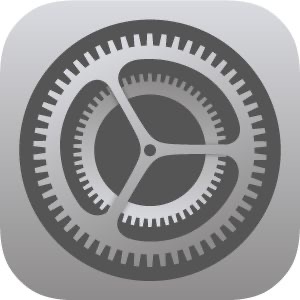
STEP
一般を選択します。
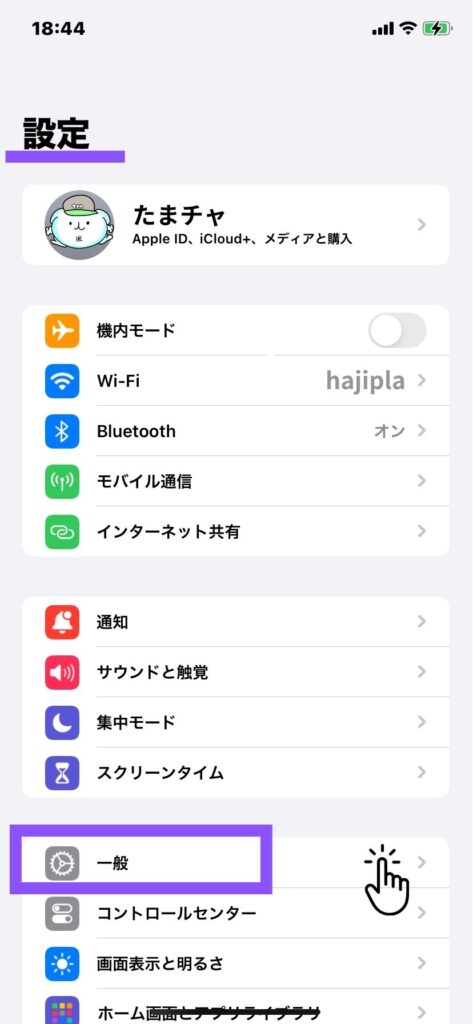
STEP
キーボードをタップします。
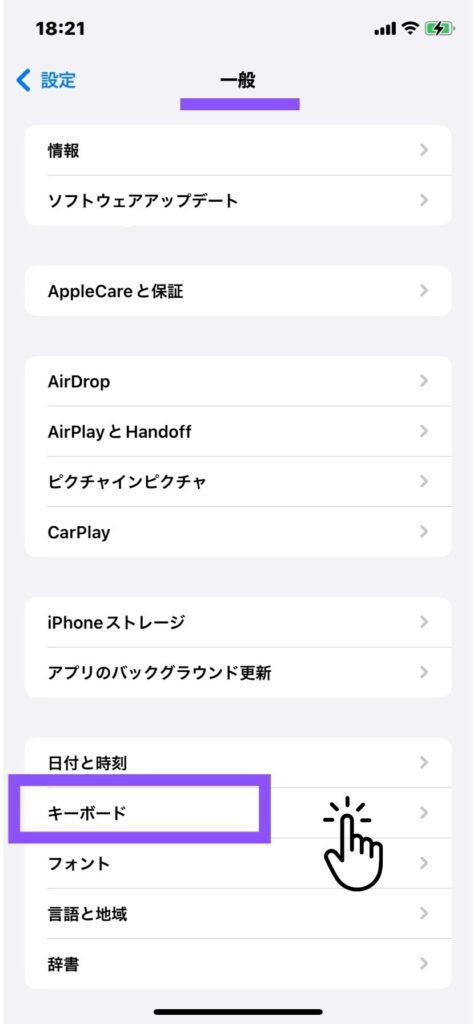
STEP
ユーザー辞書を選択します。
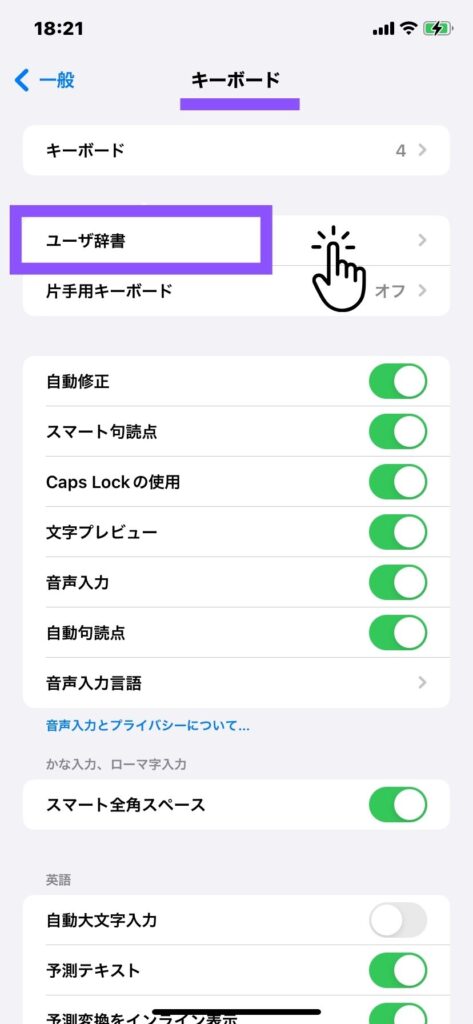
STEP
右上の「+」ボタンをクリックして、
単語と呼び出しキーワードを登録します。
単語と呼び出しキーワードを登録します。
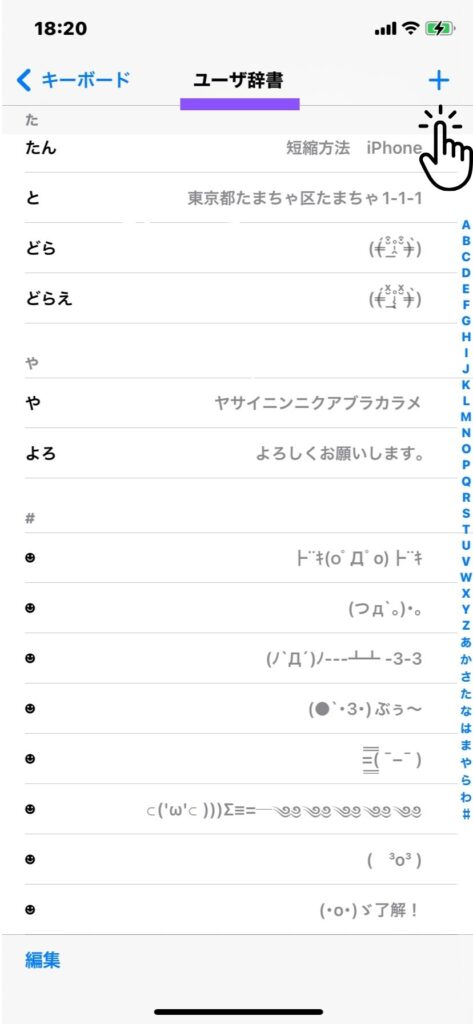
例えば、メールアドレスや住所などの長い文字列を登録しておくと、
簡単に呼び出せるようになります。
また、顔文字や特殊文字も登録できますので、自分の使いやすい形で設定してみてください。
ユーザ辞書を活用することで、iPhone の文字入力を短縮できますよ!📱✨
おまけ 簡単!ユーザー辞書登録方法
iPhoneの文字入力の際、なんだか毎回この長文入力してる気がする。。
と、思ったその場ですぐユーザー辞書に登録する方法です。
つまり、ユーザー辞書登録の短縮方法です。
STEP
いつも打つ長い文章を入力します。
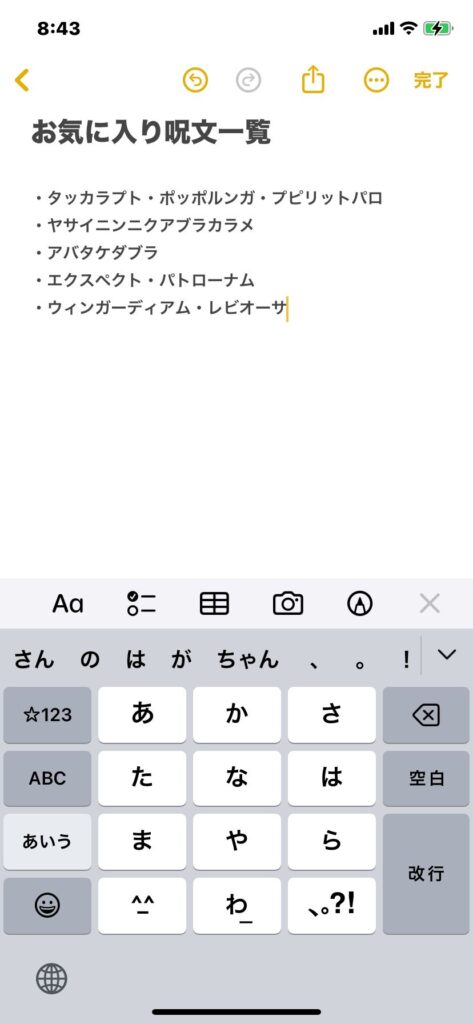
STEP
ユーザー辞書に登録したい文字を選択したら
>を押します。
>を押します。
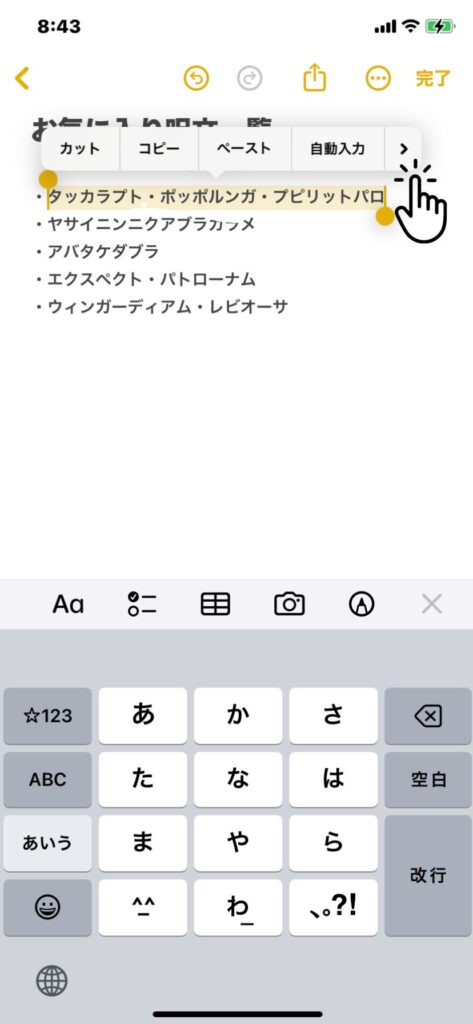
STEP
>を押していくとユーザー辞書の項目が出てくるので
ユーザー辞書をタップします。
ユーザー辞書をタップします。
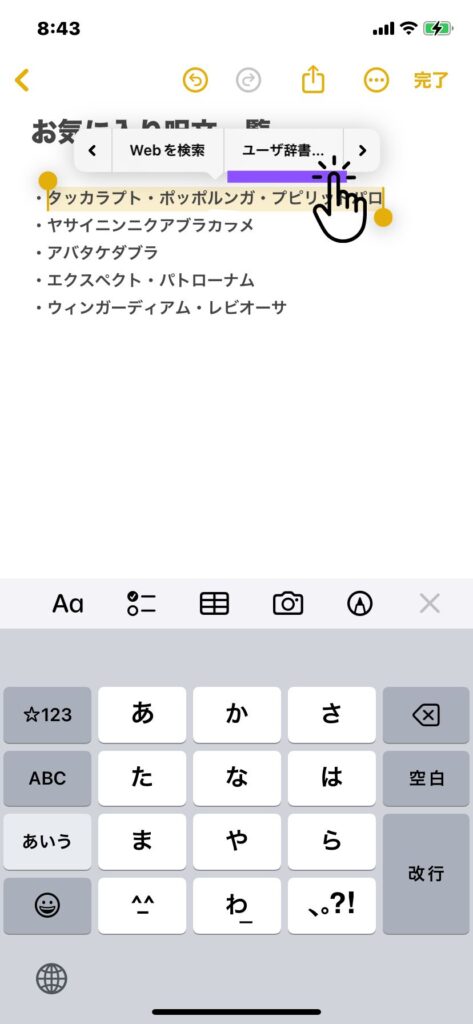
STEP
ユーザー辞書の設定に飛ぶので、「よみ」を編集します。
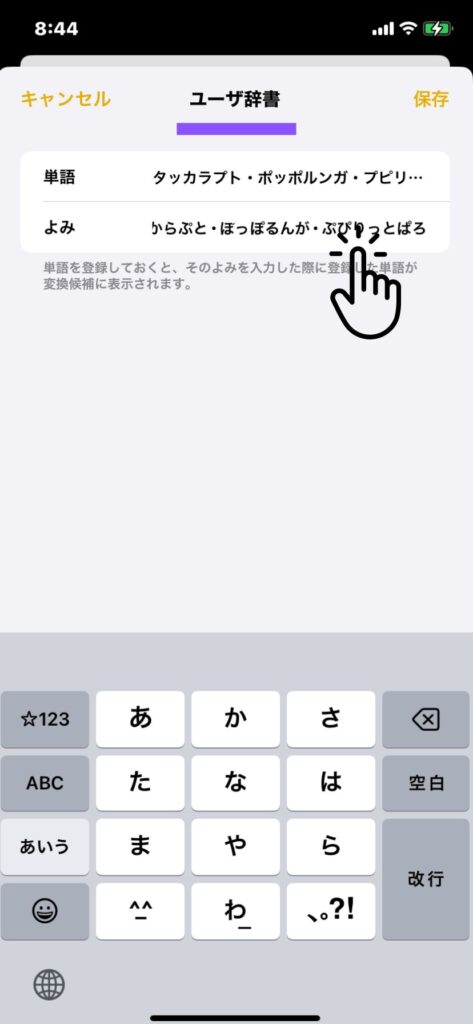
STEP
例えば、「た」と打つだけで
長い単語が出るように設定出来ました。
長い単語が出るように設定出来ました。
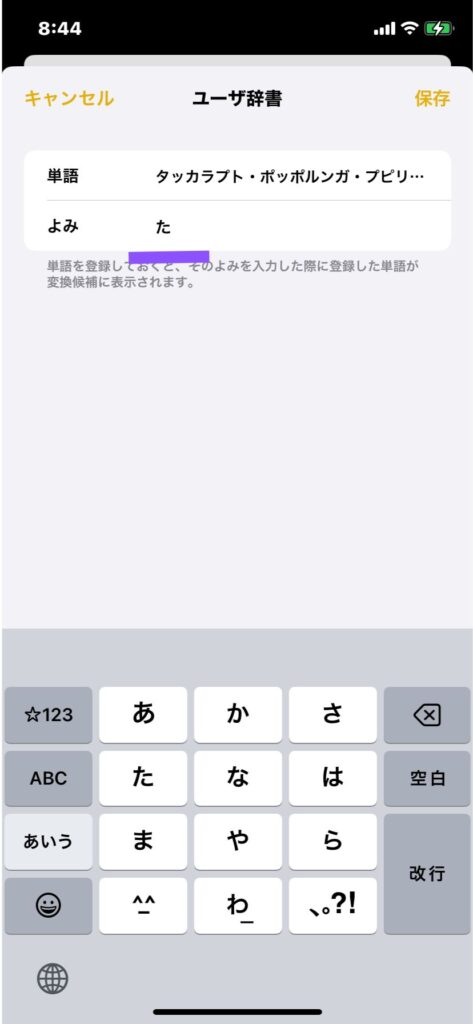
これらの方法を活用することで、iPhone の文字入力を短縮できます。
ぜひ試してみてください!
それではみなさん、良い1日を!
あわせて読みたい


iPhone フリック入力 知って得する楽技6選
iPhoneのフリック入力は、手軽で素早く文字入力を行うための便利な機能です。今回は、それらの知って得する楽技を6つご紹介します。これらのテクニックをマスターすれば…
あわせて読みたい


iPhone言語設定の変更方法!
iPhoneを使用していると、言語設定を変更する必要がある場面があるかもしれません。例えば、外国語の学習や旅行先での使用など、様々な理由が考えられます。ここでは、i…